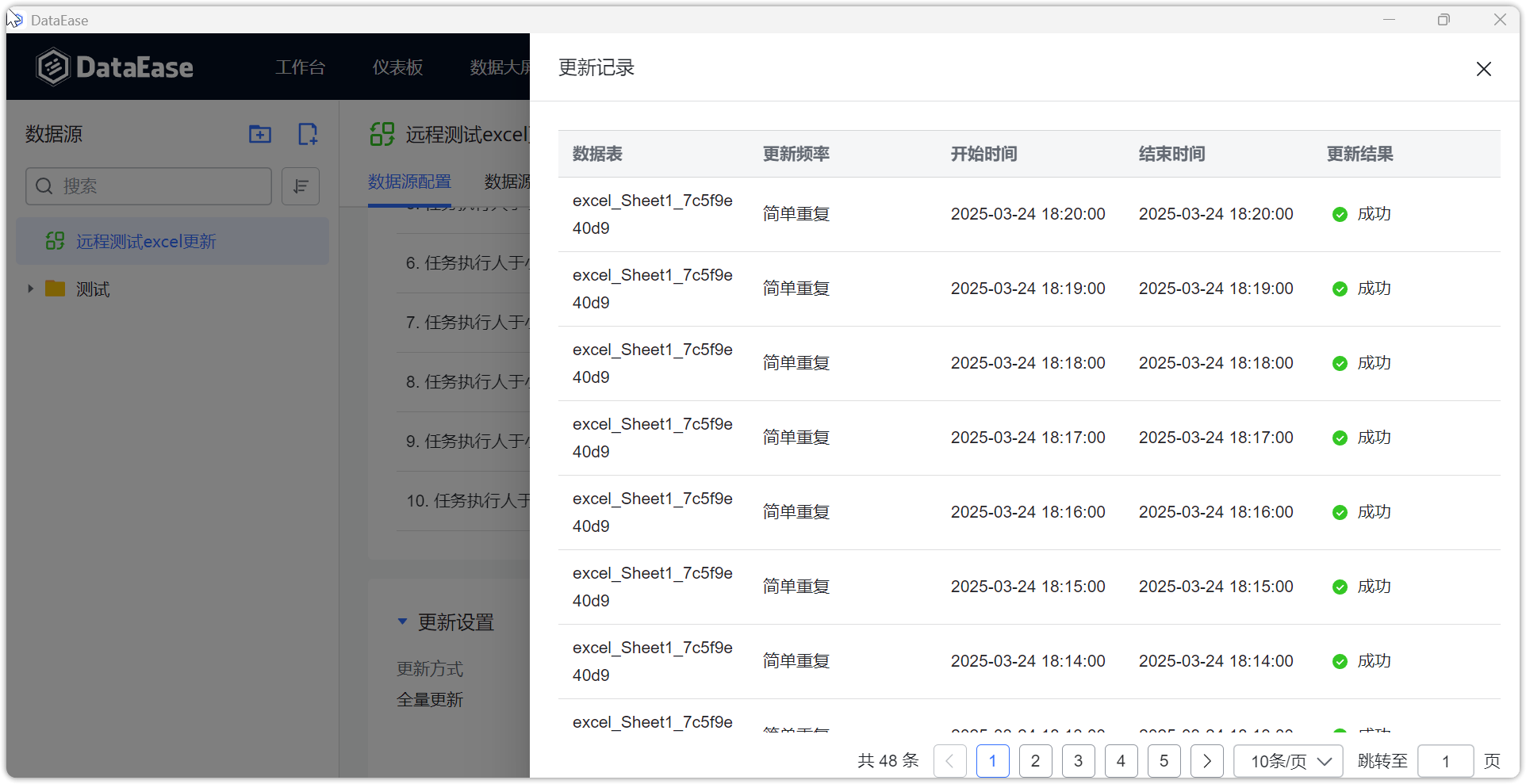前言:v2.10.6 版本新增远程 Excel/CSV 数据源,可以通过 ftp 服务访问链接配置定时拉取数据实现数据更新。
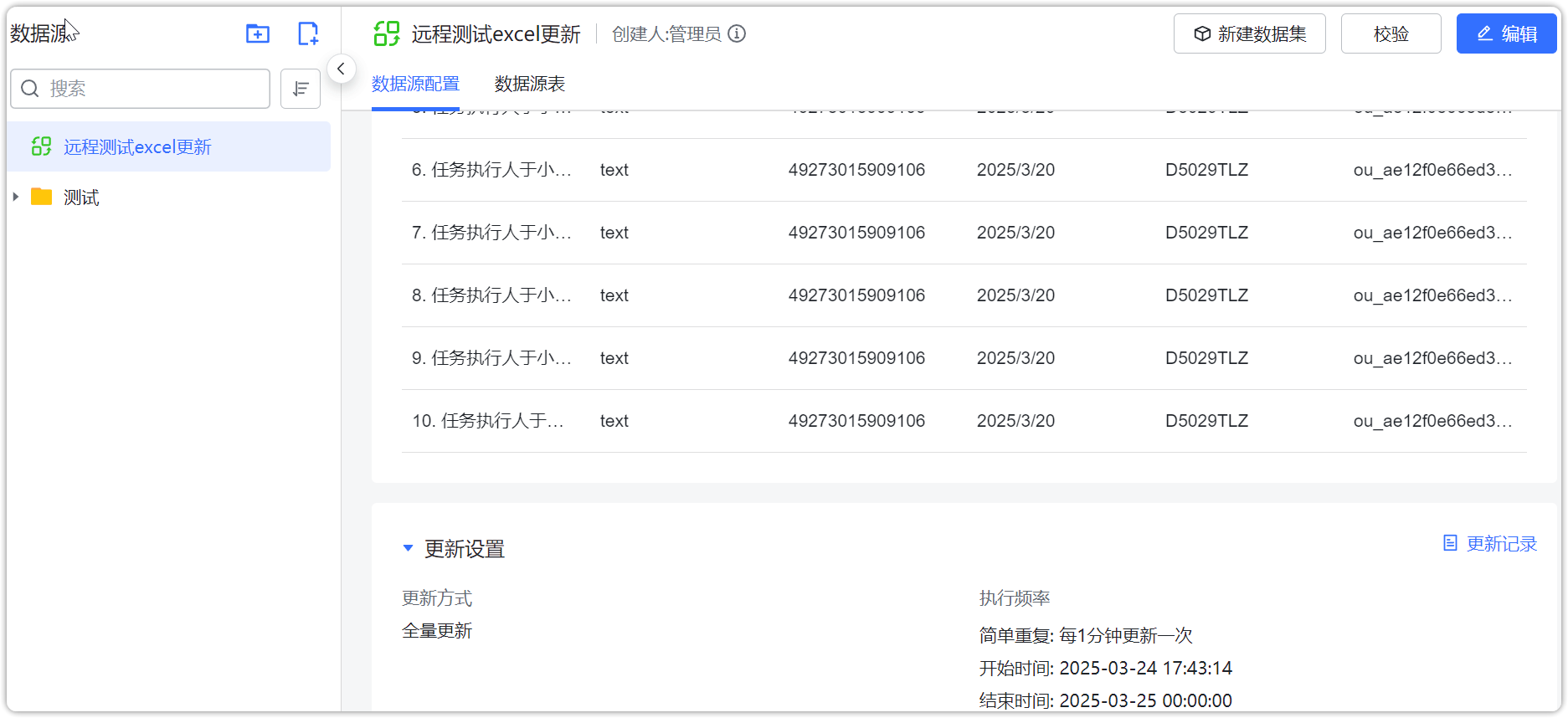
1.安装 DataEase v2.10.6 Windows 桌面版
访问 https://dataease.cn/ 到官网下载最新安装包,并按照在线文档步骤安装:
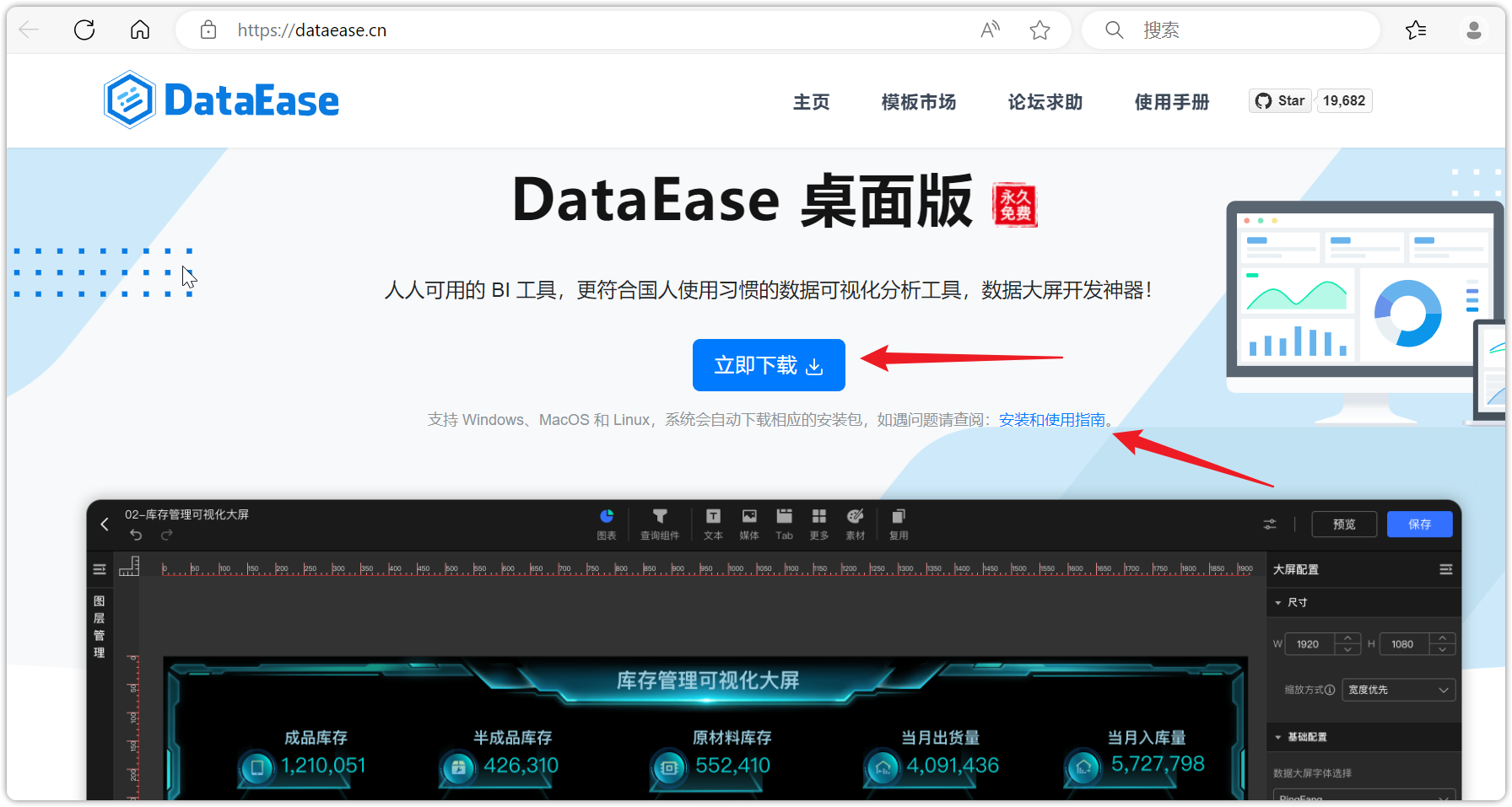
2.Windows 搭建 FTP 服务
首先,打开控制面板并进入程序
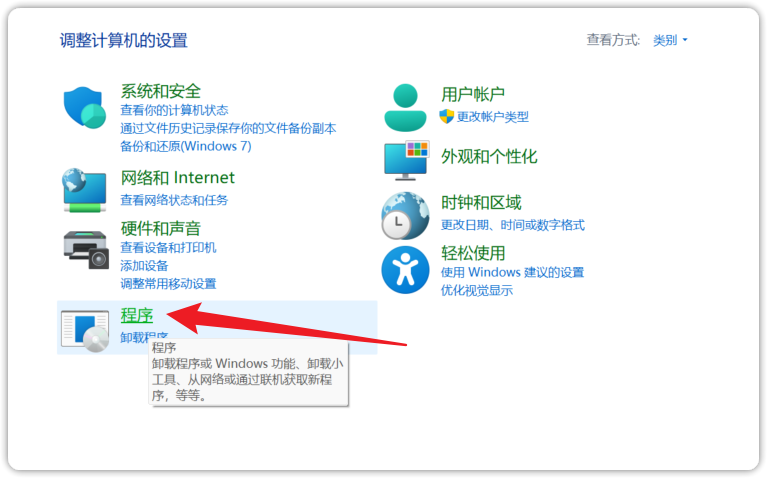
再点击启用或关闭 Windows 功能,勾选上 FTP 服务器、Web 管理工具、Internet Information Services 可承载的 Web 核心,等待安装;
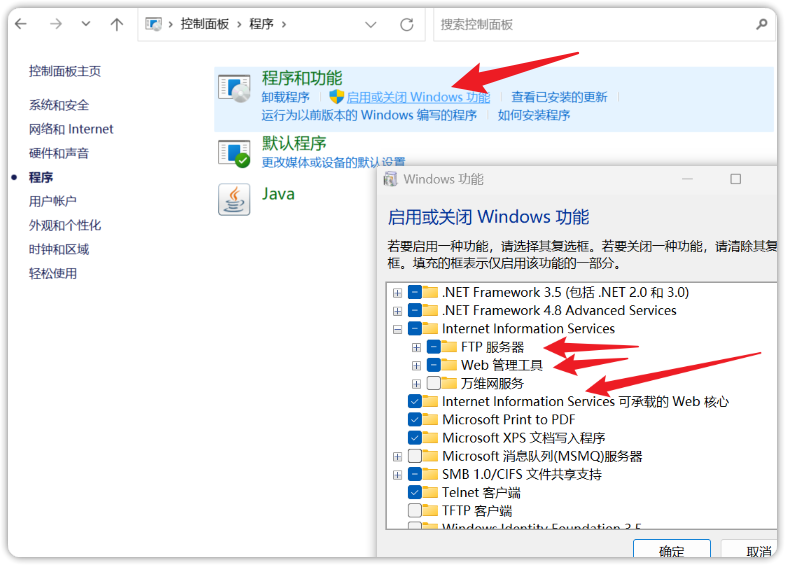
安装完成后,搜索计算机管理并进入,一次点击并展开,选择添加 FTP 站点;
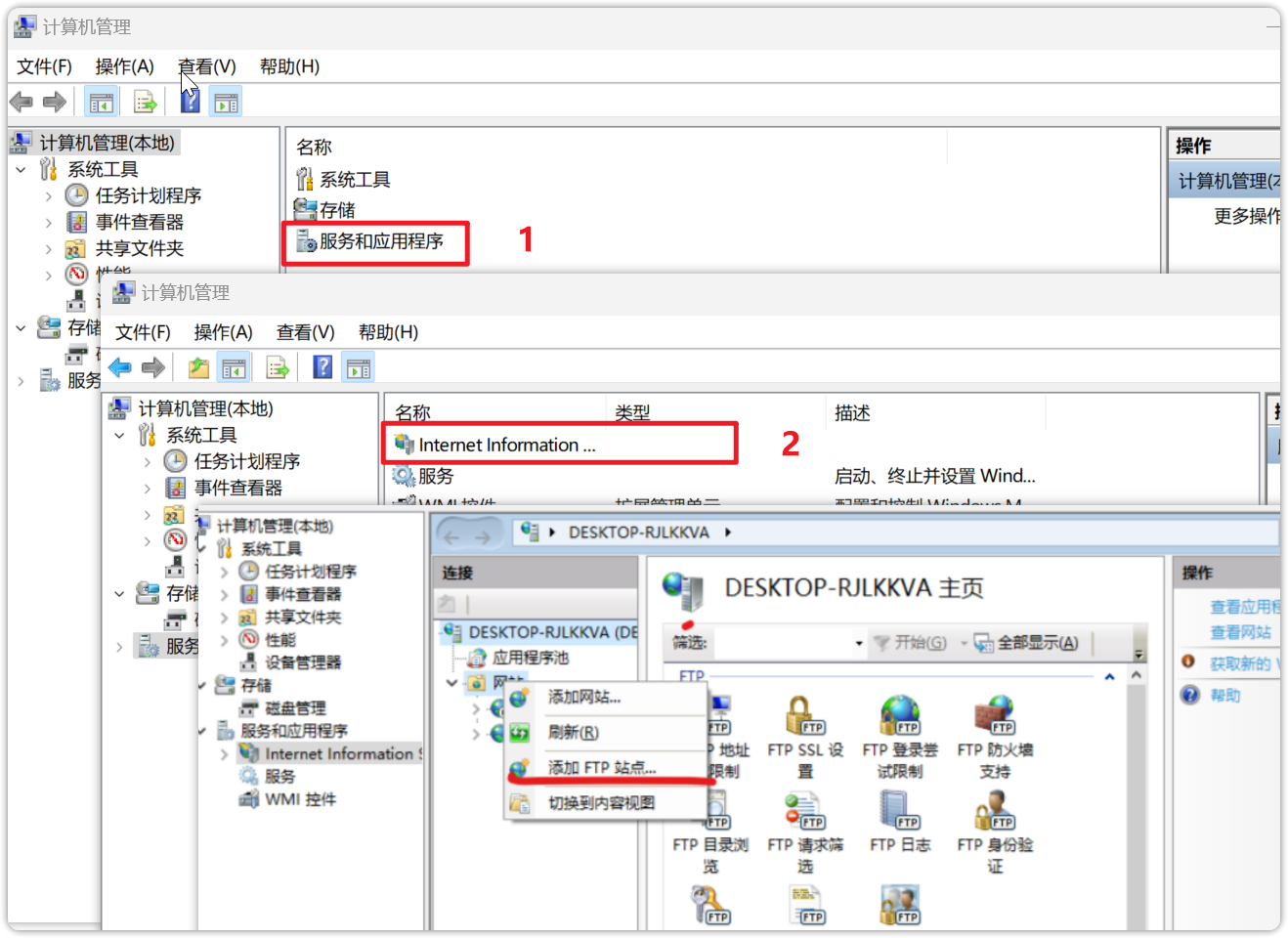
将进入 FTP 站点添加向导。首先,向导将要求填写 FTP 站点名称和设置 FTP 内容目录,FTP 站点名称可以自定义,这里填写的是ftp Server,ftp内容目录也可选择任意文件夹,这里选择的是 D:\ftp Server;

填写好 FTP 站点名称,设置完 FTP 内容目录后,点击确定按钮,再点击下一步;
点击下一步后,查看电脑的 IP 地址 打开命令框 cmd;
输入命令 ipconfig 回车,可以看到自己电脑的 IP 地址;
回到 FTP 站点添加向导,设置绑定和 SSL。IP地址栏输入刚刚查到的IP地址,端口保持为 21 不变,启用虚拟主机名项可以不必勾选,自动启动 FTP 站点可以勾选,SSL 可以选择无 SSL,操作完成后点击下一步;
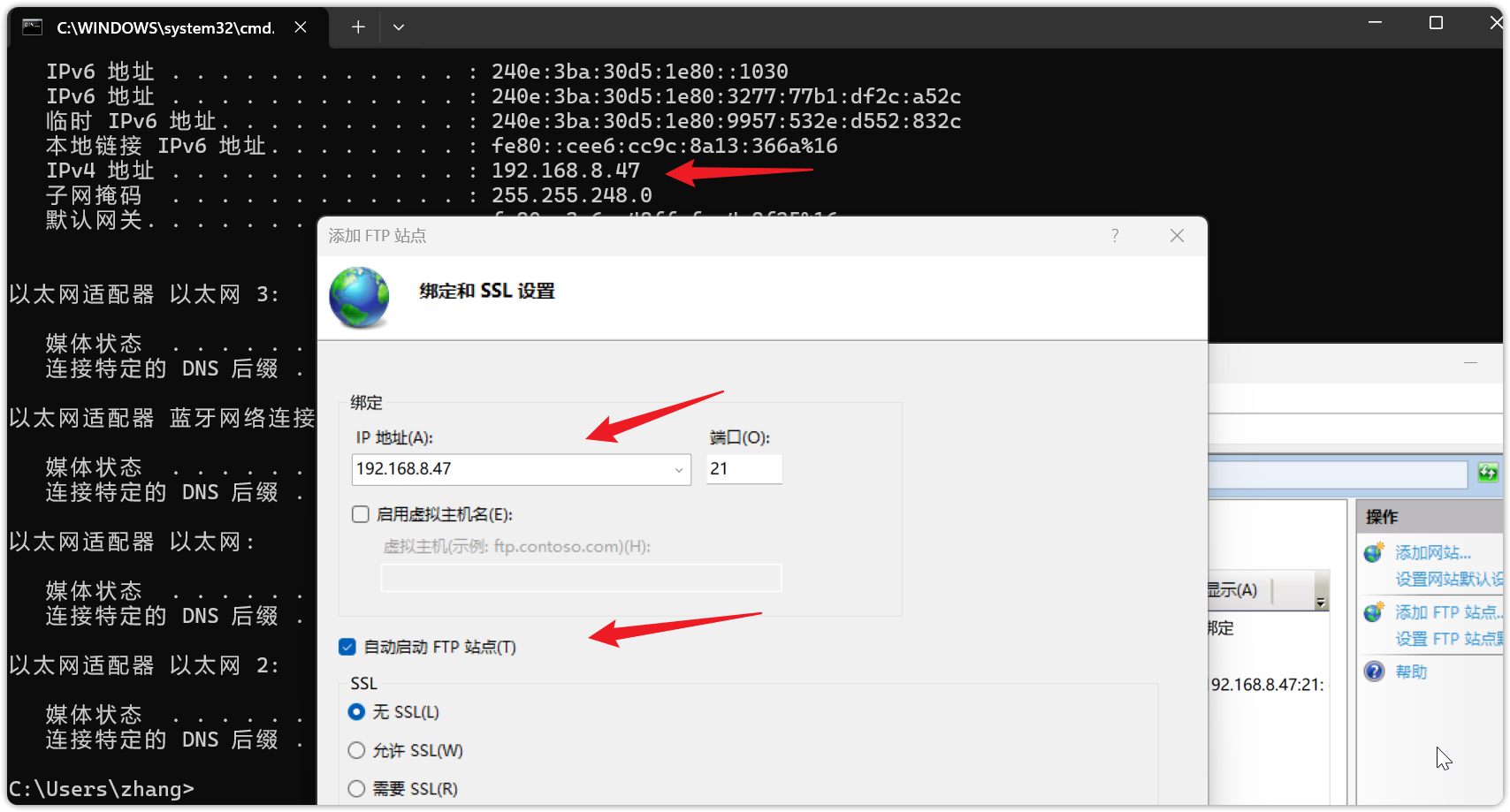
接下来 FTP 站点添加向导将要求填写身份验证和授权信息,勾选身份验证下的匿名和基本两项前的复选框,允许访问项设置为所有用户,勾选读取和写入权限前的复选框,点击完成;
这时FTP站点已经创建成功并正常运行,还要允许 FTP 服务器通过防火墙,找到防火墙,点击进入允许应用通过 Windows 防火墙;
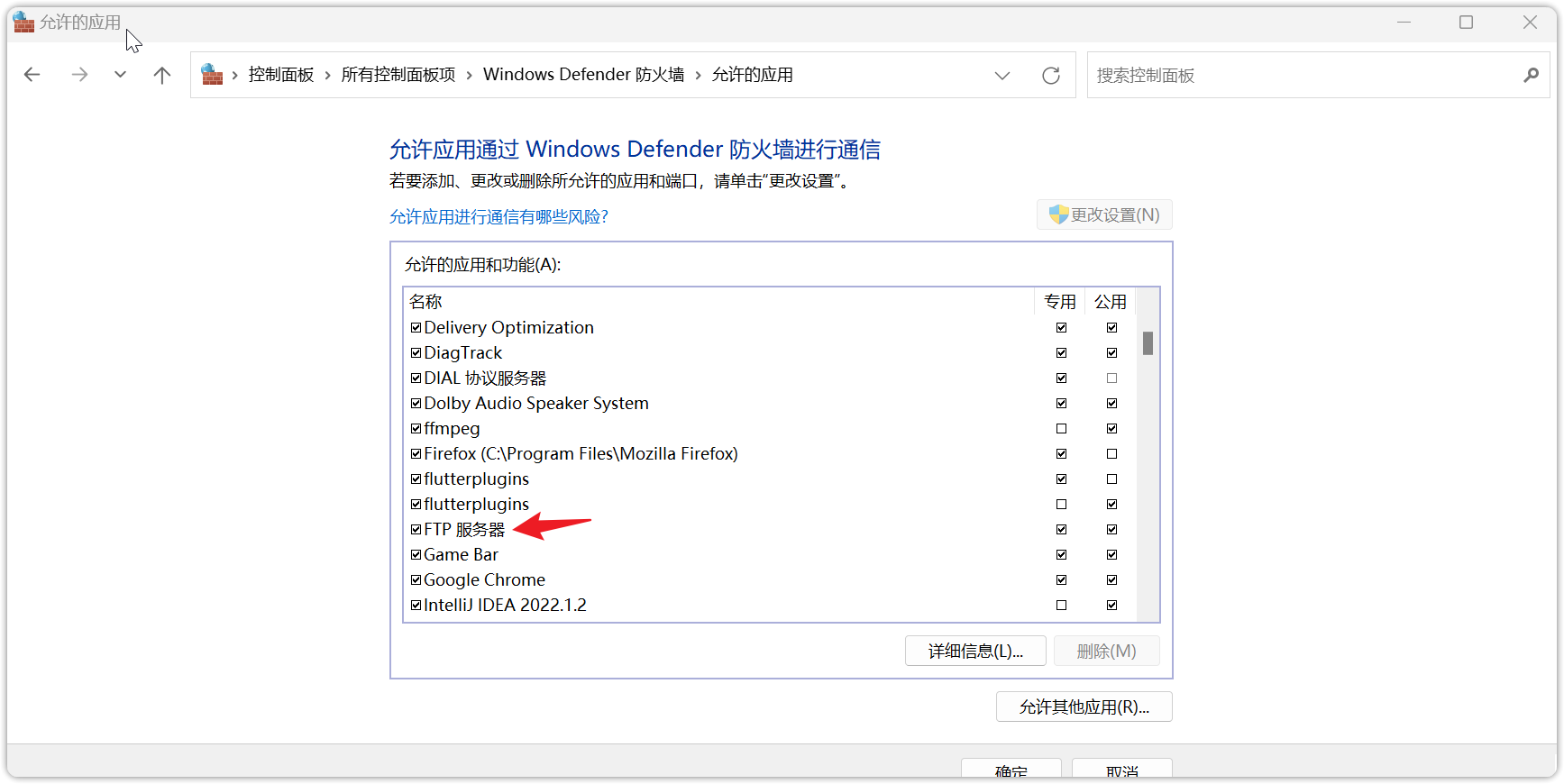
点击更改设置,勾选列表中FTP服务器前的复选框,勾选后点击确定以完成设置;
就可以往 ftp 服务器的文件目录放入文件;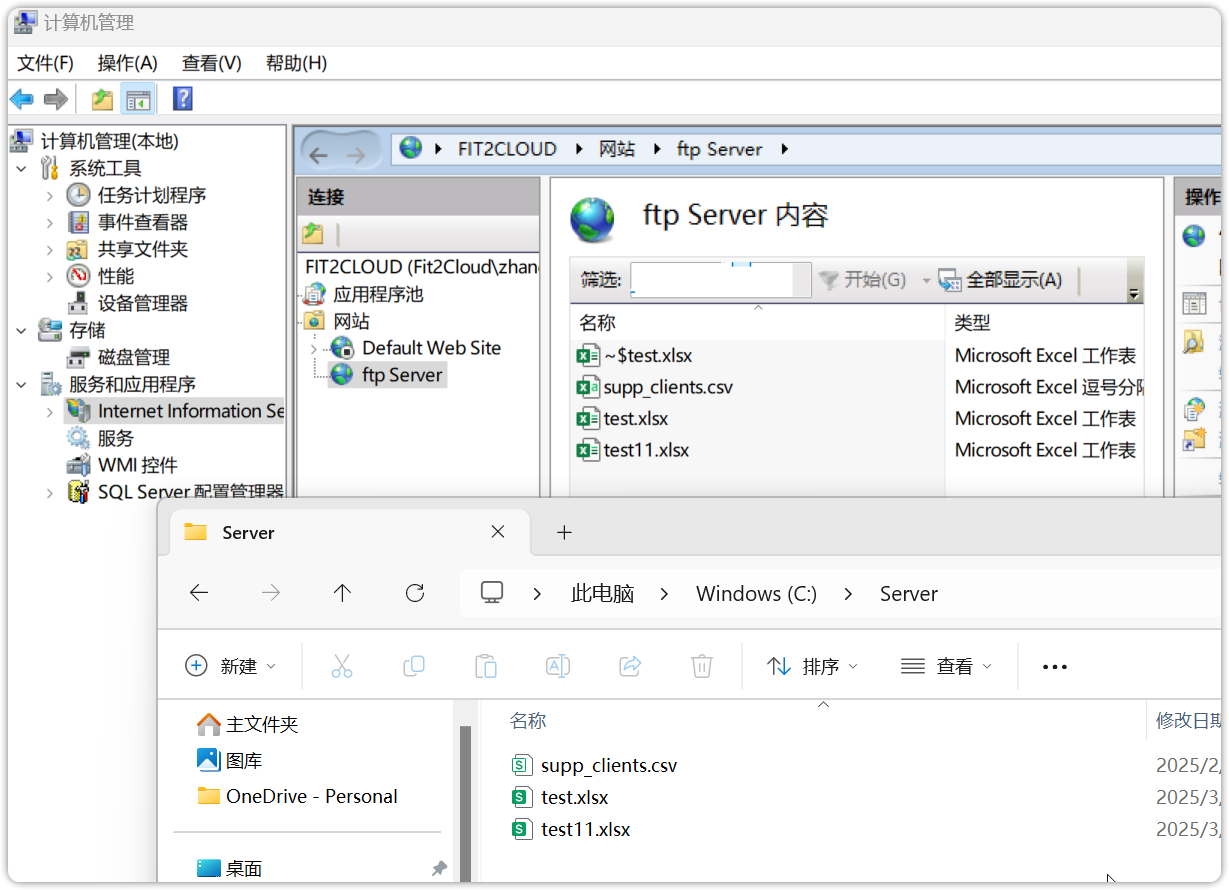
3.使用 DataEase 桌面版
新建数据源,选择远程 Excel/CSV,按照步骤创建,效果如下: